Hur man hittar servicetaggen på en bärbar dator med Windows 10

Om du är på marknaden för en bärbar dator med Windows 10 kommer du att gå igenom många och många olika tillverkare. Samma tillverkare kommer att ha gott om
I Salesforce kan du ge inloggningsåtkomst till systemadministratörer och Salesforce-supportpersonal så att de kan logga in som du och hjälpa till att felsöka saker med en bättre uppfattning om ditt perspektiv. Du kan välja varaktigheten för denna åtkomst.
Det här är ett användbart verktyg när du har problem som endera parten inte kan åtgärda, eller åtminstone när de kan använda en inblick i din syn på Salesforce för att bättre förstå ditt problem.
Följ dessa steg för att ge inloggningsåtkomst:
Klicka på Bevilja åtkomst till kontoinloggning i avsnittet Personligt i sidofältet på sidan Mina inställningar.
Sidan Bevilja inloggningsåtkomst visas.
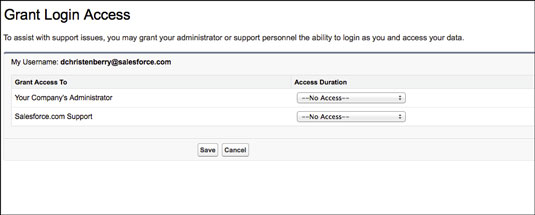
Sidan Bevilja inloggningsåtkomst.
Välj ett utgångsdatum från rullgardinsmenyn Access Duration som hänför sig till den part du vill ge åtkomst.
Den parten kommer bara att kunna logga in som du under den tid du anger.
Klicka på Spara när du är klar.
Grant Account Login Access bekräftar visuellt att ändringarna har sparats.
Som administratör, för att logga in som en användare som har gett dig denna åtkomst, välj Inställningar→ Administrera–?Hantera användare→ Användare och välj Aktiva användare från listvyn. Klicka sedan på länken Logga in till vänster om användarens namn. Du ser nu Salesforce från den användarens perspektiv. Så fort du loggar ut kommer du tillbaka till sidan Användare som administratör igen.
Om du är på marknaden för en bärbar dator med Windows 10 kommer du att gå igenom många och många olika tillverkare. Samma tillverkare kommer att ha gott om
Om du har upptäckt att du använder Microsoft Teams men inte kan få den att känna igen din webbkamera, är det här en artikel du behöver läsa. I den här guiden har vi
En av begränsningarna med onlinemöten är bandbredd. Inte alla onlinemötesverktyg kan hantera flera ljud- och/eller videoströmmar samtidigt. Appar måste
Zoom har blivit det populära valet det senaste året, med så många nya människor som jobbar hemifrån för första gången. Det är särskilt bra om du måste använda
Chattapplikationer som används för produktivitet behöver ett sätt att förhindra att viktiga meddelanden går förlorade i större, längre konversationer. Kanaler är en
Microsoft Teams är avsett att användas inom en organisation. Generellt sett ställs användare in över en aktiv katalog och normalt från samma nätverk eller
Så här söker du efter Trusted Platform Module TPM-chip på Windows 10
Microsoft Teams är en av många appar som har sett en stadig ökning av antalet användare sedan arbetet har flyttat online för många människor. Appen är ett ganska robust verktyg för
Microsoft Office har för länge sedan gått över till en prenumerationsbaserad modell, men äldre versioner av Office, dvs. Office 2017 (eller äldre) fungerar fortfarande och de
Hur man installerar Zoom-videokonferensappen på Linux








